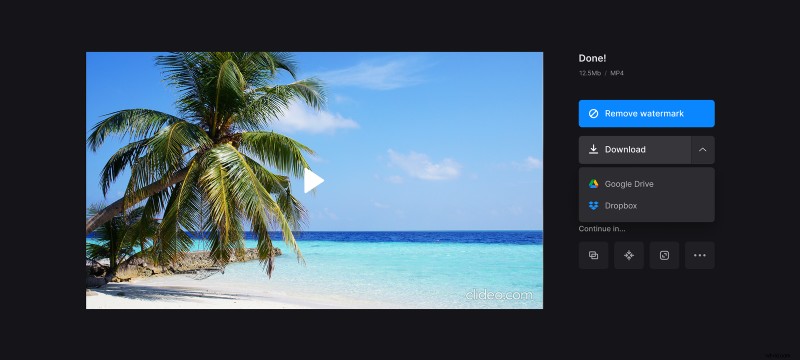Jak používat Photo Video Maker s hudbou
Mnoho uživatelů sociálních sítí chce nejen znovu zveřejňovat videa, která se jim líbí, ale také nahrávat svá vlastní. Úpravy videa do hloubky nejsou rychlý proces, zvláště pokud v této oblasti nejste zběhlí. Co když ale nechcete věci příliš komplikovat a chcete se jen naučit, jak vytvořit jednoduché hudební video s obrázky?
S naším nástrojem to zvládnete za pár minut! Funguje zcela online na jakémkoli zařízení, takže můžete začít s úpravami, aniž byste si museli stahovat jakékoli editory videa nebo aplikace.
Používání je také velmi snadné, stačí se podívat na kroky níže!
-
Nahrát soubory
Otevřete Clideo's Video Maker. Kliknutím na „Vybrat soubory“ přidáte obrázky nebo videa ze svého zařízení. Případně umístěte ukazatel myši na šipku na pravé straně a vyberte soubory ze svého účtu Dropbox nebo Disk Google.
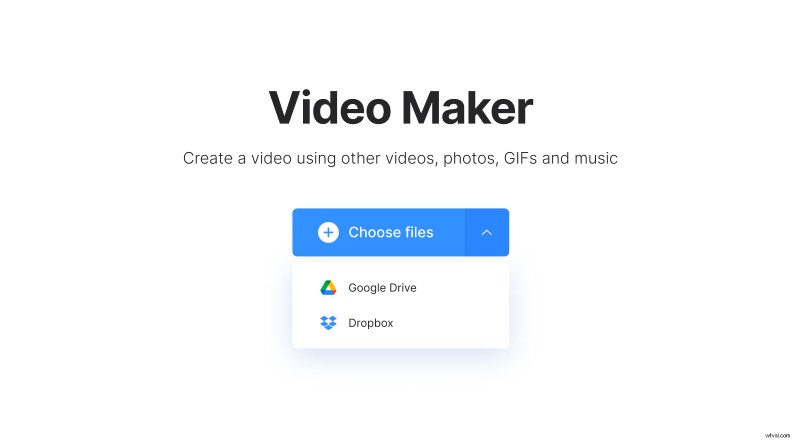
Všimněte si, že můžete zdarma přidat soubory v hodnotě až 500 MB.
-
Vytvořte video
Pokud potřebujete, přidejte v editoru další soubory – klikněte na možnost se stejným názvem nebo je jednoduše přetáhněte na stránku. Jejich pořadí můžete změnit přetažením souborů pod přehrávač.
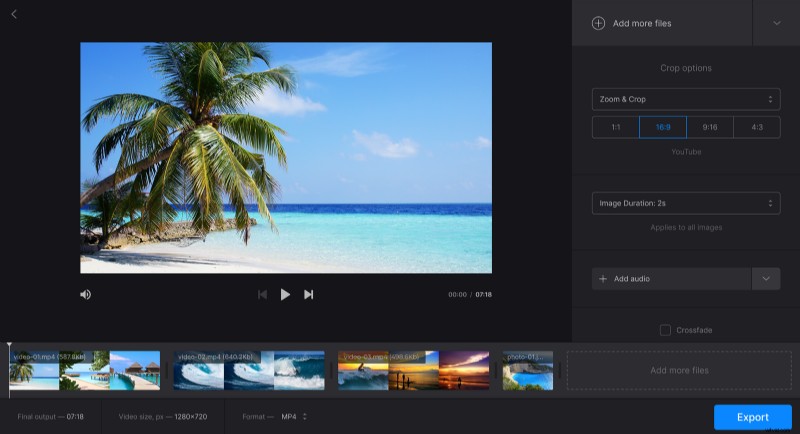
Poté klikněte na „Přidat zvuk“ a vyberte stopu pomocí stejných metod. V případě potřeby jej ořízněte a nastavte hlasitost zvuku.
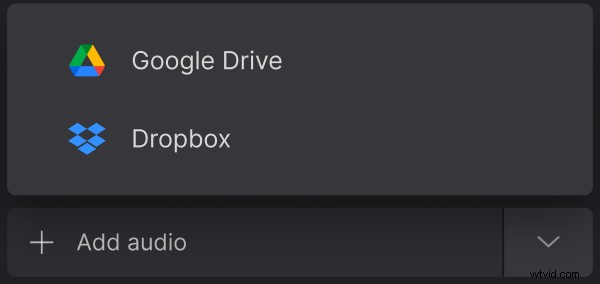
V části „Možnosti oříznutí“ můžete změnit poměr stran videa tak, aby se lépe vešlo na stránky sociálních sítí. K dispozici jsou předvolby pro YouTube, Facebook a Instagram.
V části níže nastavte dobu trvání obrázku. Všimněte si, že zvolené trvání platí pro všechny obrázky.
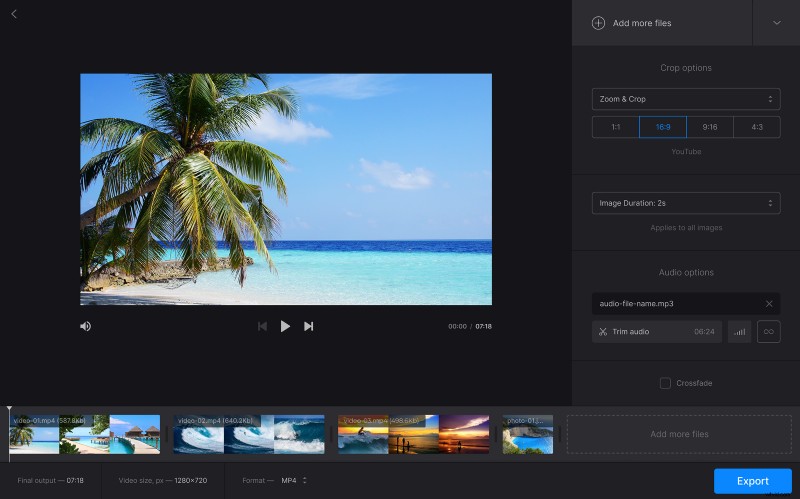
Zaškrtněte "Crossfade", pokud chcete hladký přechod mezi soubory.
V případě, že chcete změnit formát videa, klikněte na možnost se stejným názvem pod přehrávačem a vyberte ten, který chcete. Výchozí formát je MP4.
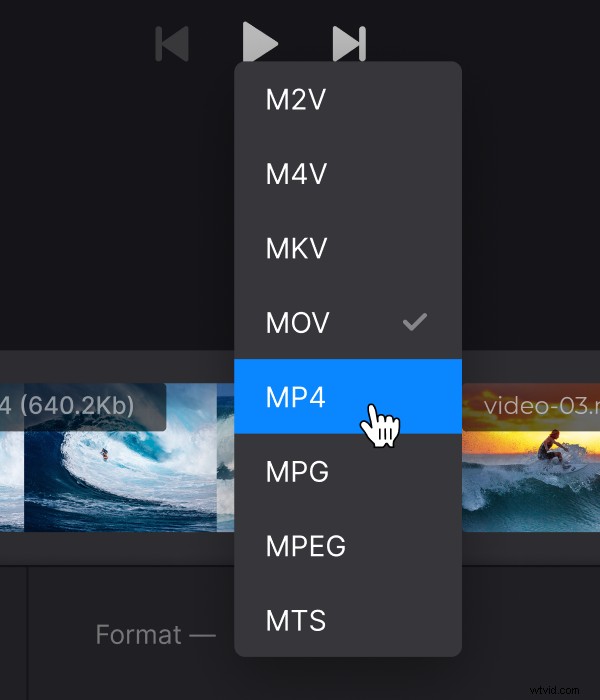
Po dokončení úprav klikněte na "Exportovat".
-
Stáhněte si výsledek
Podívejte se na náhled a zkontrolujte, zda video vypadá dobře. Chcete-li provést nějaké změny, klikněte na "Upravit". V opačném případě klikněte na „Stáhnout“ pro uložení videa do zařízení nebo jej nahrajte do Dropboxu nebo na Disk Google.